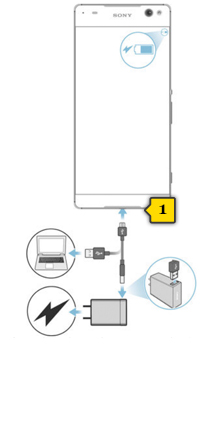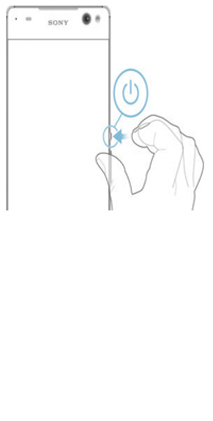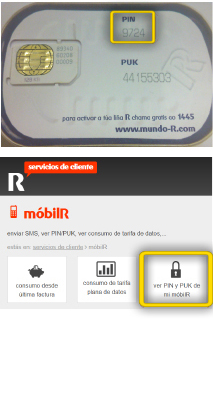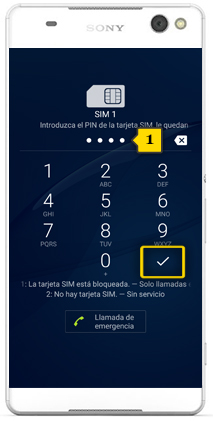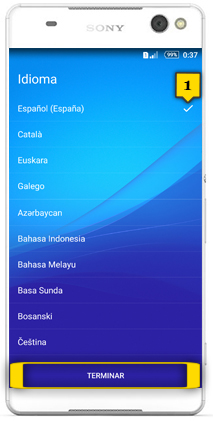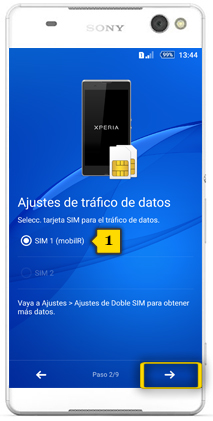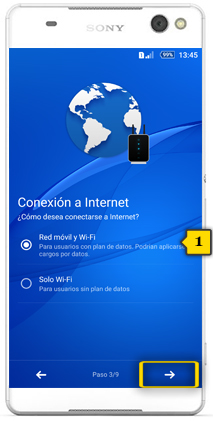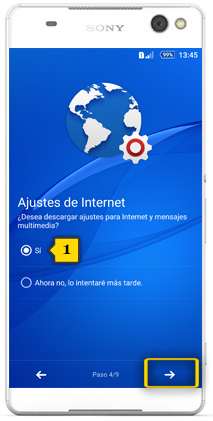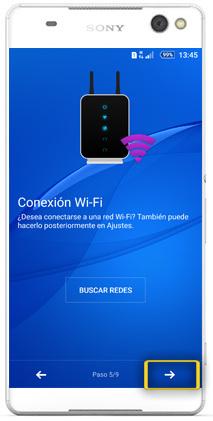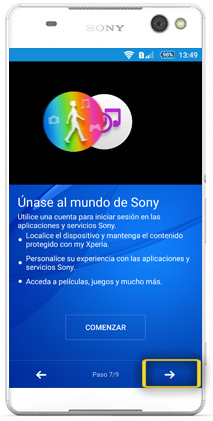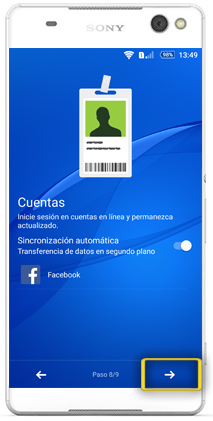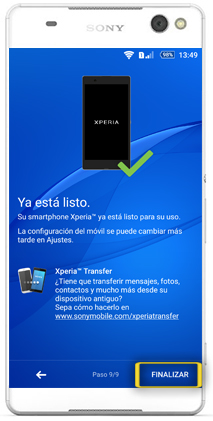sony xperia c5 ultra
inserir SIM e primeiros pasos
<< ver outro terminal<< máis tutoriais de este terminal
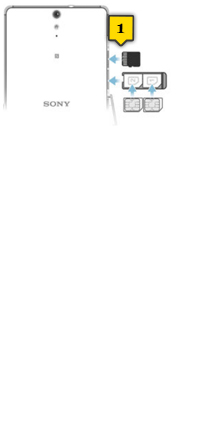
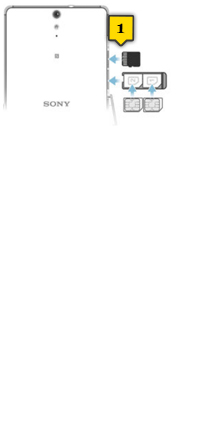 paso 1
paso 1
- retira a tapa do lateral esquerdo do teléfono
- coa unlla ou outro obxecto similar, retira a bandexa de soporte das tarxetas nanoSIM
- a continuación, coloca a tarxeta MicroSD e as tarxetas SIM no seu emprazamento tal e como se indica nos gravados da propia bandexa, cos contactos cara abaixo(1)
- volve introducir a bandexa no seu emprazamento e coloca a tapa